Comment afficher côte à côte deux écrans modernes IE 11
L'une des choses intéressantes de Windows 8.1 est la possibilité de prendre la nouvelle version moderne (style métro) applications côte à côte sur le même écran. Il a été beaucoup amélioré par rapport à la première itération de Windows 8, qui ne permettait qu'un partage d'écran de style 75/25.
Cependant, une chose qui n'est pas évidente est de savoir comment afficher deux écrans IE 11 modernes côte à côte. Voici comment c'est fait.
Afficher deux instances d'IE moderne sur le même écran
Lorsque vous ouvrez une application moderne par défaut, elle s'ouvre en plein écran.

Une fois qu'il est opérationnel, lancez-le en le faisant glisser vers le bas et vers la gauche ou la droite de l'écran pour l'accélérer. Ou si vous êtes sur un ordinateur traditionnel, utilisez simplement la souris pour les mêmes mouvements.
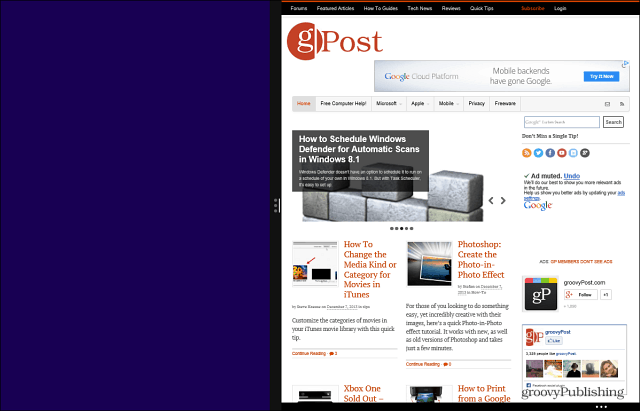
Vient ensuite le «secret»… Balayez vers le haut depuis le bas de l'écran pour afficher les onglets synchronisés. Appuyez ensuite longuement sur l'écran que vous souhaitez ouvrir et sélectionnez Ouvrir l'onglet ou la fenêtre.
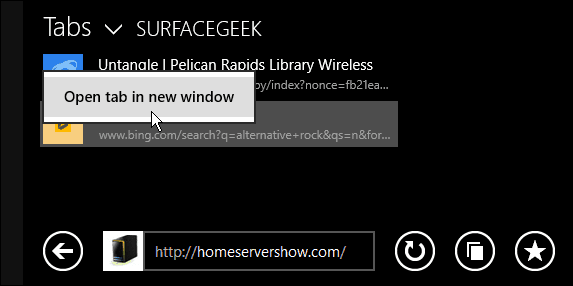
C'est tout ce qu'il y a à faire, maintenant vous avez des versions modernes d'IE 11 fonctionnant sur le même écran.
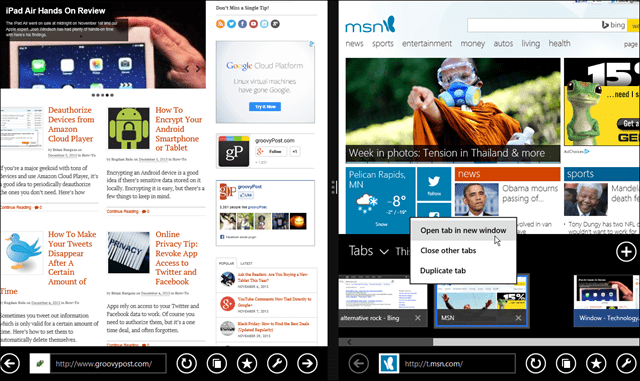
Une autre chose que vous pouvez faire est d'appuyer longuement sur un lien d'histoire, et en bas, vous verrez une option pour ouvrir dans une nouvelle fenêtre ... appuyez simplement dessus pour les afficher côte à côte.
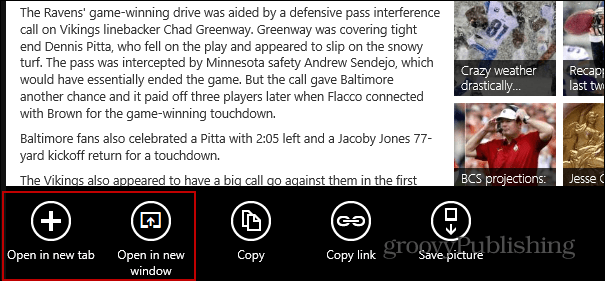
Cela est particulièrement utile lorsque vous effectuez des recherches sur le dopage et que vous devez disposer de deux pages pour la comparaison.
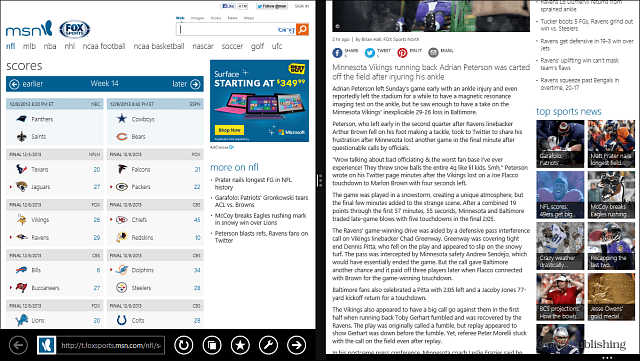
De toute évidence, cela fonctionne mieux pour la version moderned'IE 11 sur un appareil tactile comme la Surface. Si vous utilisiez Internet Explorer sur le bureau, vous utiliseriez simplement la fonction Aero Snap introduite dans Windows 7.

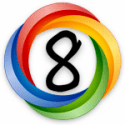








laissez un commentaire